Telegram群的文件怎么下载?
在Telegram中下载群组文件,只需点击文件消息中的文件名或附件图标。然后,选择“下载”或直接点击文件(取决于您的设备和设置),文件将开始下载到您的设备指定的下载文件夹中。确保您的设备有足够的存储空间来保存文件。

內容目錄
下载步骤详解
定位需要下载的文件
浏览聊天记录:首先,在Telegram群中浏览或搜索聊天记录以找到您想下载的文件。您可以使用搜索功能输入文件名,快速定位到相关的消息。 使用文件类型过滤:Telegram支持通过媒体、文件等类别进行过滤,这可以帮助您更快地找到群组中分享的特定类型的文件,如文档、图片或视频。 查看文件详情:在找到文件后,点击文件名查看详情,确认文件类型、大小等信息,确保它是您需要的文件。点击文件进行下载
选择下载选项:点击您想下载的文件,Telegram会提供一个下载选项或直接开始下载。在某些设备上,您可能需要点击文件旁边的下载图标或链接。 选择保存位置:如果系统提示您选择文件保存位置,选择一个方便未来访问的文件夹。如果没有提示,文件通常会自动保存到您的设备的默认下载文件夹。 监控下载进度:下载开始后,您可以在Telegram的下载管理器或通知栏中看到下载进度。保持应用打开状态,以确保下载过程不被中断。检查下载状态和保存位置
查看下载通知:在下载完成后,Telegram通常会发送通知告知用户。您可以通过下拉通知栏查看文件下载状态。 访问下载文件夹:完成下载后,前往您设备的下载文件夹,或是您在下载前指定的保存位置。在这里,您可以找到刚刚下载的文件。 文件打开与分享:找到文件后,可以直接打开查看内容,或使用相关应用进行编辑。此外,您还可以将文件移动到其他文件夹或通过其他应用分享。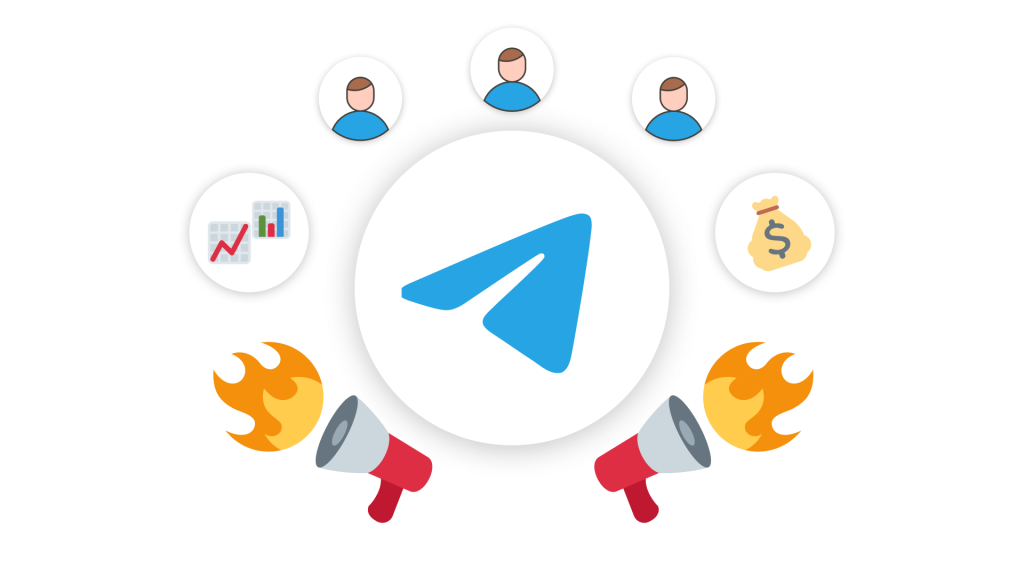
文件管理技巧
如何管理下载后的文件
定期检查和整理:下载完成后,定期检查您的下载文件夹,删除不再需要的文件,以释放存储空间。这有助于保持您的设备运行流畅,并避免存储空间不足。 重命名和标记:为了方便未来查找和使用,可以根据文件内容或用途重新命名文件,并添加必要的标签。这样,即使文件数量庞大,也能快速定位所需文件。 备份重要文件:对于重要文件,建议进行备份。可以将其复制到外部硬盘或云存储服务中,以防设备损坏或数据丢失。设置文件的自动下载选项
调整Telegram设置:在Telegram设置中,您可以选择是否开启文件的自动下载功能。通过调整“自动媒体下载”设置,可以控制在不同网络条件下(如移动数据、Wi-Fi)是否自动下载图片、视频和文件。 限制数据使用:如果担心数据消耗,可以仅在连接到Wi-Fi时设置文件自动下载。这样既可以自动更新最新的文件,又不会耗尽您的移动数据。 管理特定文件类型:Telegram允许您为不同类型的媒体设置不同的自动下载规则。例如,您可以设置在任何网络条件下都不自动下载大视频文件,而图片则可以自动下载。使用文件夹分类管理文件
创建专用文件夹:根据文件类型或项目创建专用文件夹,例如“工作文件”、“个人图片”或“Telegram视频”等。这有助于将下载的文件有序地存放在特定位置。 利用文件管理软件:使用文件管理软件可以更有效地组织文件。这些软件通常提供更多高级功能,如文件搜索、批量操作和标签管理,使文件整理更加高效。 定期维护文件系统:每隔一段时间,花时间整理文件夹,移除不再需要的文件,更新文件夹分类。保持文件系统的清洁和有序,可以显著提升文件查找和访问的速度。
常见下载问题及解决方法
解决下载速度慢的问题
检查网络连接:首先确认您的设备是否连接到稳定且速度快的网络。下载速度慢往往与网络连接质量有关。尝试重启路由器或切换到更快的网络连接。 限制后台应用的网络使用:关闭或限制其他应用程序的后台数据使用,尤其是那些高带宽消耗的应用,如流媒体视频、在线游戏等。这可以为Telegram释放更多的带宽。 调整Telegram的下载设置:如果使用的是Telegram,可以在设置中调整自动下载的大小限制和类型,手动下载大文件时选择合适的时间和网络环境。应对下载失败的情况
检查文件源:确认文件还可用且链接未失效。某些文件可能因为版权或其他外部因素被移除或更改了访问权限。 清空缓存重试:在Telegram中,清空缓存可能有助于解决下载问题。去到设置中清除下载缓存后重试。 更新应用版本:确保您的Telegram应用是最新版本。过时的应用可能存在兼容性问题或BUG,这会影响文件下载功能。检查并更新到最新版本后再尝试下载。如何恢复意外中断的下载
重新启动下载:大多数情况下,简单地重新点击下载按钮可以恢复中断的下载。Telegram通常会自动尝试从中断处继续下载。 检查设备存储空间:确保您的设备有足够的空间来完成下载。如果存储空间不足,下载过程中可能会出现中断。清理不必要的文件后重新尝试下载。 使用稳定软件环境:如果下载中断是由应用崩溃或系统问题导致,尝试重启设备或重新安装Telegram应用来解决软件环境问题,然后再次尝试下载。
如何在不同设备上下载文件
在手机上下载Telegram群文件
访问群组聊天:首先,打开Telegram应用并进入您想下载文件的群组聊天。 找到目标文件:浏览聊天记录或使用搜索功能定位到您想下载的文件。您可以搜索文件名或滚动查找。 下载文件:点击文件名或附件图标,然后选择下载选项。文件将自动下载到手机的默认下载文件夹或您指定的位置。在电脑上下载文件的步骤
打开Telegram桌面版:启动您的电脑并打开Telegram桌面应用。如果尚未安装,您可以从Telegram官网下载并安装桌面版。 导航到相应群组:在应用中找到并进入包含所需文件的群组。 进行文件下载:点击您想下载的文件链接,然后选择保存位置。确认下载后,文件将开始传输到您的电脑上。使用平板进行文件下载的技巧
优化存储管理:在开始下载前,检查平板的可用存储空间,确保有足够的空间保存文件。如有需要,先清理不必要的应用或文件。 利用外部存储设备:如果您的平板支持外部存储(如SD卡或USB驱动器),考虑使用这些设备来存储下载的文件,这不仅可以扩展存储容量,还便于文件的移动和备份。 使用专用下载管理器:为了更好地管理下载的文件,您可以在平板上安装第三方下载管理器应用。这些应用通常提供更多功能,如下载速度控制、下载任务管理和断点续传功能。退出群组后能否重新加入?
退出群组后,你可以随时重新加入。如果是公开群组,可以通过链接直接加入;如果是私密群组,需要管理员或群成员的邀请。
如何将Telegram压缩文件解压到指定位置
在WinRAR或7-Zip中,选择文件后点击“解压到...”选项,指定目标文件夹即可完成操作。手机用户可在ZArchiver或iZip中选择目标路径。
Telegram群组可以添加多少成员?
普通Telegram群组最多支持20,000名成员。若需要更大规模的群组,可以创建超级群组,支持成员数高达200,000人,满足大规模社区和组织需求。
其他新闻

Telegram网页版下载的文件在哪?
Telegram网页版下载的文件保存在浏览器默认的下载路径中,通常是电脑的“下载”文件夹。具体位置可以通过浏览器的下载设置查看或更改。如果使用的是在线预览功能,文件可能以临时文件形式保存在缓存中,需手动另存为才能保存到指定位置。 […]
25 年 10 月 31 日

Telegram号被封了怎么办?
如果您的Telegram号被封,可以尝试以下步骤:联系官方支持,询问具体原因和解封流程。遵循Telegram的使用条款和社区规则,确保未来遵守规定。若未解决,考虑创建新账户。 […]
25 年 10 月 31 日

Telegram怎么买星星?
要在Telegram购买星星(Stars),首先需要在Telegram上使用“Telegram Premium”订阅服务。购买步骤如下:打开Telegram应用,进入“设置”。点击“Telegram Premium”选项。根据提示选择订阅并支付相应费用,激活Premium后会获得星星和其他特权。星星通常用于赠送给其他用户或解锁更多功能。 […]
25 年 10 月 31 日

Telegram怎么添加机器人到群组?
要在Telegram中添加机器人到群组,首先确保机器人已设置为可加入群组。然后,打开你的Telegram应用,进入你想要添加机器人的群组,点击群组名称顶部的标题,选择“添加成员”,在搜索框中输入机器人的用户名,然后选择并添加机器人。完成后,机器人将自动加入该群组。 […]
25 年 10 月 31 日